重庆电子标书制作说明招标人版Word文档格式.docx
《重庆电子标书制作说明招标人版Word文档格式.docx》由会员分享,可在线阅读,更多相关《重庆电子标书制作说明招标人版Word文档格式.docx(21页珍藏版)》请在冰豆网上搜索。
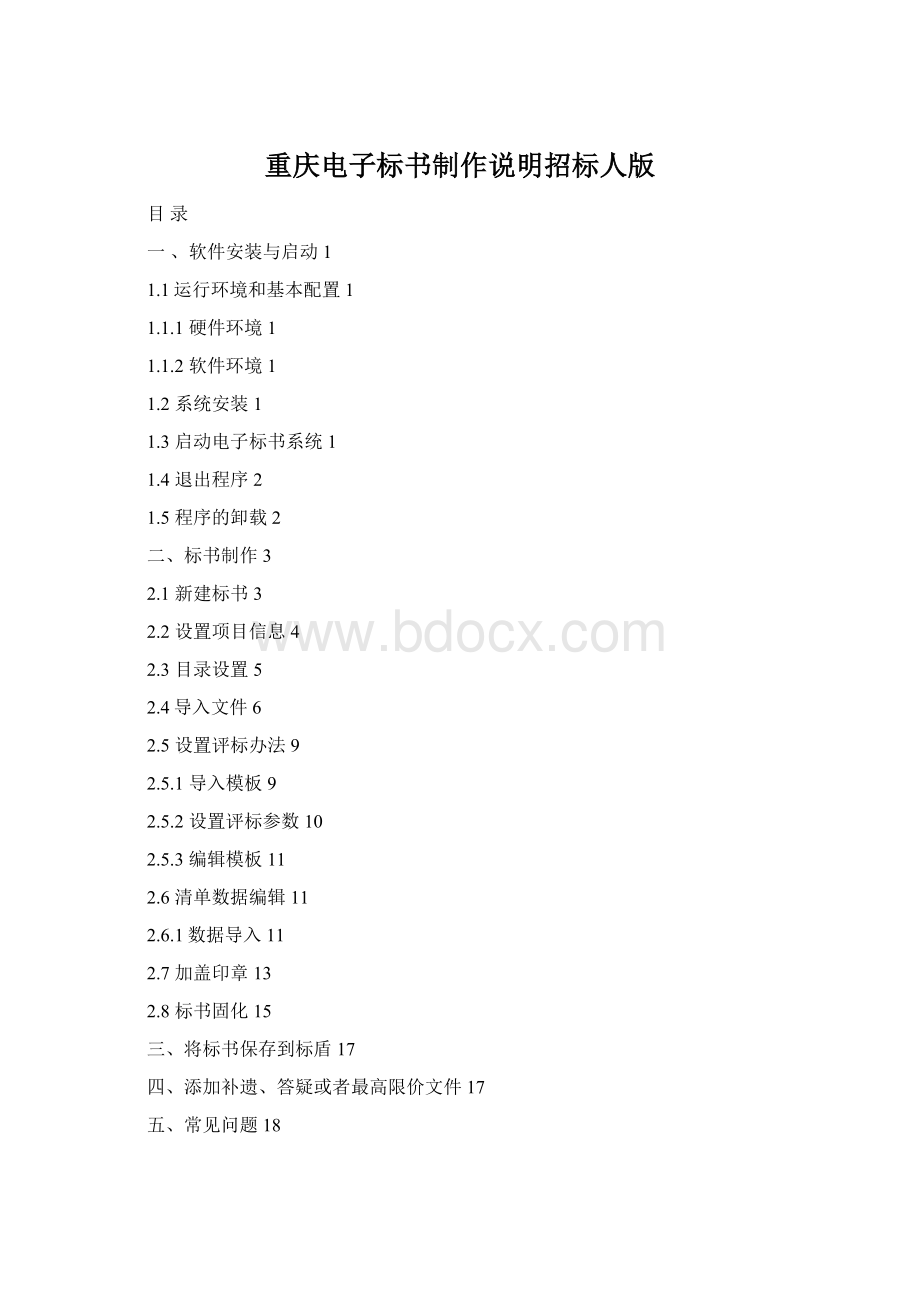
一、软件安装与启动
1.1运行环境和基本配置
1.1.1硬件环境
1.主机:
奔腾III以上机型;
CPU733以上会让您工作中更为流畅;
2.内存:
大于等于256M,建议使用512M以上;
3.硬盘:
安装程序需要17M硬盘空间保证。
运行时系统盘临时目录需要至少30M的硬盘空间;
4.显示系统:
与Windows兼容的图形显示器,建议采用1024×
768,256色以上显示模式。
1.1.2软件环境
Windows环境:
MicrosoftWindowsXP/2000/NT4.0并配有中文环境的版本,建议安装中文Windows2000/XP版本,本手册所讲均依据中文WindowsXP/2000。
1.2系统安装
1.
打开计算机电源,进入Windows2000/XP等操作系统环境。
2.安装之前请关闭所有防火墙和杀毒软件。
如果无法关闭,在安装过程提示要更改注册信息时,请选择忽略,否则将会导致无法盖章。
3.将安装光盘放入光盘驱动器,稍等片刻。
打开光盘找到“
”并双击进入软件安装界面,根据安装向导进行安装。
1.3启动电子标书系统
金润电子标书生成器安装完成并插好软件狗之后,软件即可运行。
下面以Windows2000/XP/win7下运行为例说明其启动方式。
鼠标指针移到金润电子标书生成器“
”上,双击鼠标左键。
或者点击【开始】菜单中的【程序】中找到【金润电子标书系统】单击“
”即可。
1.4退出程序
当使用电子标书软件做完标书后,需退出软件。
按下列步骤进行:
在软件中用鼠标单击【文件】菜单,在弹出的下拉菜单中,选择最后一项【退出】菜单项,或者单击应用程序窗口右上角“
”按钮,或者点击工具栏中的“
”按钮。
便可退出电子标书软件,软件将询问是否把打开的电子标书文件进行保存。
当单击【是】时,可以保存未存储的文件。
若单击【否】,任何从上一次保存后到此次退出前所做的工作将会丢失。
单击【取消】按钮将取消退出命令,并返回软件的工作窗口。
建议应先对当前打开的工程文件进行保存再退出。
1.5程序的卸载
当您不需要电子标书软件时,可对装入您计算机内的软件进行卸载。
鼠标单击【开始】→【设置】菜单,找到【控制面板】打开,双击【控制面板】中的【添加/删除程序】,系统弹出添加/删除程序对话框。
在其中找到【金润电子标书生成器】软件,点击【删除】即可。
或者在【开始】菜单中的【程序】中找到【金润电子标书系统】单击“
二、标书制作
2.1新建标书
新建一份招标文件,点击菜单栏【文件】下拉菜单项中的【新建】选项,或者从工具栏点击【新建】按钮,系统弹出新建对话框分别填入“招标项目名称”、“招标项目编码”、“招标单位名称”和“招标组织机构代码”,选择“项目类型”、“标书类型”、“计价类型”。
如图【2.1.1】:
图【2.1.1】
点击【下一步】,进入下一个界面。
选择【常用】面板中的“空白文档”,则系统将自动新建一份空白的电子标书。
如图【2.1.2】:
图【2.1.2】
点击【确定】,进入电子标书制作界面。
在系统窗体左侧下方显示需要编辑的标签页。
例如【招标文件】选择相对应的页签进行编辑(招标文件由“招标文件”、“评标参数”、“清单数据”三个页签部分组成)。
如图【2.1.3】:
图【2.1.3】
或者点击菜单栏的【视图】,在弹出的下拉菜单中点击“标书制作制作向导”,按右侧的提示制作标书,如下图
2.2设置项目信息
在工具栏点击【文件】下拉菜单,选择【项目信息】菜单项对项目信息进行修改,系统将弹出以下对话框。
如图【2.2.1】:
图【2.2.1】
对话框左侧是信息的类别,右侧是信息项。
选择不同信息类别,填写相应的信息项,然后点击【确定】按钮即可。
2.3目录设置
选中【招标文件】页签,在左侧空白窗体内单击鼠标右健,选择【添加同级目录】,根据需要建立各目录以及子目录。
如图【2.3.1】和图【2.3.2】:
图【2.3.1】图【2.3.2】
目录可建多级。
但为了阅读方便,建议如果是标准项目,建立两至三级目录即可。
如果是非常简单的文件,建立一级目录即可。
同时可以对选中目录进行删除和重命名操作。
注意:
1.在进行“添加同级目录”操作前,如果用户在目录树中选择了一个已经存在的目录,则“添加同级目录”意味着系统将添加一个与该目录同级别的目录。
2.在进行“添加同级目录”操作前,如果用户在目录树中选择了一个文件,则“添加同级目录”是指系统将添加一个与该文件同级别的目录。
3.在进行“添加同级目录”操作前,如果用户没有选择任何目录,则系统将添加顶级目录。
4.只有用户选择了一个已经存在的目录,“添加子目录”功能才能被激活。
在目录树中选择文件结点或是不选择任何结点,“添加子目录”功能都将处于非激活状态。
5.当您选择删除目录时,那么在此目录下的所有内容将一同被删除。
2.4导入文件
选中对应的目录,单击鼠标右键选择【导入文件】或者【导入文件夹】。
如图【2.4.1】
图【2.4.1】
在弹出的路径选择界面里选择需要导入的文件点击【确定】。
如图【2.4.2】:
图【2.4.2】
系统即开始导入文件。
导入文件时,系统将弹出如下对话框,显示正在导入的文件的进度。
如图【2.4.3】:
图【2.4.3】
系统目前支持直接导入的文件格式包括:
DOC、DOCX、XLS、XLSX、PPT、BMP、JPG、TXT等。
对于其他工具软件制作的文件可以用GDF标书生成器生成统一的GDF格式文件,然后进行导入操作。
GDF为金润公司拥有专利的通用格式。
导入文件后可以对选中文件进行删除、重命名和导出文件操作。
这里详细说一下文件导出的操作:
选择一个已经存在的文件,用户可以在【编辑】菜单中,选择【导出文件】菜单项,或者在左边的目录树中点击鼠标右键,在弹出的菜单中选择【导出文件】菜单项,系统弹出“保存对话框”,用户给定一个导出文件的名称,点击【确定】按钮即可。
(导出后的文件格式为图片格式,或者是GDF格式的文件)
下面介绍一下如何使用GDF生成器将其他工具软件文件格式生成GDF的方法:
在开始之前必须确认两个条件:
1)确认在打印机驱动里已经安装好“金润电子标书生成器”
2)确认已经将“金润电子标书生成器”设置为默认打印机。
我们先以AutoCAD为例:
下图是我们需要打印的平面图:
在菜单栏【文件】中选择【打印】
在弹出的打印选项打印机名称的下拉菜单中选择“金润电子标书生成器”。
根据需要设置好其他选项后点击【确定】按钮
打印完成后会弹出生成器打印选项的窗体,勾选输出到文件。
选择保存的路径和文件名,然后点击【确定】按钮就会将我们想要打印的平面图直接生成一个GDF文件,在标书生成器里导入已生成的GDF文件。
如下图:
2.5设置评标办法
在设置评标办法时必须与招标文件中评标办法的内容保持一致,可以设置评标流程、评标方法、评审内容等各种评标参数。
2.5.1导入模板
单击【评标参数】页签,系统弹出评标参数对话框。
如图【2.5.1】
图【2.5.1】
单击【导入模板】进入选择模板对话框,对话框左侧是模板列表,右侧是评审流程,在左侧单击选中一个想要导入的模板,点击【确定】按钮进入评标办法设置界面,如图【2.5.2】:
图【2.5.2】
评审流程中,左侧是备选流程,右侧是已选流程,选中左侧的预选流程,单击
按钮添加流程。
选中右侧的已选流程,单击
按钮删除已选流程。
选中已选流程,单击
或者
按钮可以调整流程顺序,辅助评标系统会根据已选流程里的顺序自动生成评审流程的顺序,供专家评审。
已选流程的顺序必须按照招标文件的要求排序,但是评“标结果汇总、推荐中标候选人撰写评标报告、汇总打印”三个流程请不要调整顺序、也不能删除。
2.5.2设置评标参数
这里以综合评估法为例:
有“常规参数”、“形式评审”、“资格评审”、“响应性评审”、“施工组织设计评分”五个设置选项:
常规参数根据招标文件中评标办法和打分规则调整相应的选项,如:
分值组成、投标总价偏差范围、扣分规则以及评审流程。
如图【2.5.2】:
形式评审、资格评审、响应性评审、施工组织设计分别设置评审项目和评审标准。
如图【2.5.3】:
图【2.5.3】
2.5.3编辑模板
系统根据“重庆市建设工程标准施工招标文件”2009、2011年版文件提供一个默认的模版,代理或招标人可根据情况做适当调整。
点击所要编辑的评审模块,这里以“施工组织设计”为例:
选择“增加项目或”或“插入项目”按钮,填入“评审项目名称”、“评审标准”、“标准分”的内容。
图【2.5.4】:
图【2.5.4】
2.6清单数据编辑
2.6.1数据导入
单击清单数据页签,系统弹出数据导入窗口如图【2.6.1】:
图【2.6.1】
点击“从EXCEL导入清单数据”找到需要导入的清单数据表格,点击【打开】即可自动导入清单数据。
如图【2.6.2】:
图【2.6.2】
导入分布分项工程量清单后,需在待抽取清单列打勾,否则不能进行保存,开标现场随机抽取的清单将在已勾选的清单条目中随机进行抽取招标文件中规定的主要清单进行评标。
图【2.6.3】
2.7加盖印章
首先,插入带有CA认证证书和印章的智能锁。
在【编辑】菜单中,选择【加盖印章】菜单项,或者在工具栏中点击【加盖印章】按钮。
系统将弹出如下对话框如图【2.7.1】:
图【2.7.1】
系统要求输入智能锁密码,输入正确的密码(当密码连续输入错误达到上限,智能锁将被锁死,默认密码为“1234”)后点击【确定】按钮,系统将弹出如下对话框如图【2.7.2】:
图【2.7.2】
在该对话框的【选项】部分,列出了加盖印章的范围:
当前页面、当前文件、所有文件、当前目录。
当前页面:
只对用户选择的页面进行盖章操作。
点击确定后,进入盖章状态,用户只需要在需要盖章的位置点击鼠标左键,即可完成盖章操作。
当前文件:
在当前文件范围内加盖印章。
所有文件:
对标书中的所有文件进行盖章。
当前目录:
当前目录是指用户当前在目录树中所处的位置。
系统将对当前目录下的所有文件进行盖章操作。
如果勾选“包含子目录”,则系统将盖章范围拓展至当前目录下的所有子目录以及下级目录中。
在“盖章页面”中,系统还提供了进一步的选择,可以缩小盖章操作的范围如图【2.7.3】:
图【2.7.3】
在所有页面盖章:
在所选文件的每一页中的相同位置都盖章。
在第一页盖章:
只在所选文件的第一页的相同位置盖章。
在最末页盖章:
只在所选文件的最后一页的相同位置盖章。
自定义盖章页:
用户可以使用逗号格开的页码,或者连接符指定的页码范围来确定要盖章的页面。
图【2.6.4】为加盖完电子印章后的效果图
图【2.7.4】
2.8标书固化
在【文档】菜单中,选择【固化】菜单项,系统弹出将标书另存为的对话框,如图【2.8.1】
图【2.8.1】
选择保存路径后,点击【保存】按钮,将标书保存为一份GEF格式的文件。
保存完成后系统弹出标书检查对话框,检查标书有无密码保护,是否隐藏了数字,有无印章,有无清单数据,是否设置了评标参数。
如图【2.8.2】
图【2.8.2】
点击【关闭】按钮系统会弹出文档固化对话框如图【2.8.3】
图【2.8.3】
点击【确定】按钮标书开始固化,完成后选择保存方。
如图【2.8.4】、【2.8.5】:
图【2.8.4】
图【2.8.5】
点击【确定】后标书固化完成。
注:
如果事后需要解除固化请使用固化时使用的软件狗。
三、将标书保存到标盾
将标盾插入到计算机,在已固化的标书文件上点击右键,选择【保存到标盾】选项即可将标书文件存储到标盾,如图【3.1】
图【3.1】
标盾中只能存储已经固化的标书文件,而且只能存储一个GEF格式的文件。
开标时拿到开标现场的标盾中必须是存储的最终版的电子招标文件
标盾不能像U盘一样双击打开,只能通过右键查看存储在标盾里的标书文件的属性。
打开“我的电脑”,右击可移动磁盘,选择“标盾属性”即可查看标盾中标书文件的属性,如图【3.2】、图【3.3】,可以显示出当前标盾中标书文件的项目名称、项目编码、单位名称、单位编码、标书类型、标书检查码等信息。
图【3.2】图【3.3】
四、添加补遗、答疑或者最高限价文件
如果招标公告发布后,有补遗、答疑或者发布最高限价文件,需要将原来发布公告时上传的招标文件撤销固化,点击【文档】菜单,选择【撤销固化】如图【4.1】
图【4.1】
撤销固化后不要修改或者删除之前导入的内容,直接将补遗、答疑或者最高限价文件导入【招标文件】页签后再加盖电子印章即可。
再将招标文件固化,送到交易中心审核,重新上传。
撤销固化时必须插入制作本招标文件的软件狗
补遗、答疑或者最高限价文件上如果需要加盖招标代理或者业主印章的必须加盖电子印章
五、常见问题
问:
制作电子招标文件的基本流程是什么?
答:
新建标书→输入招标项目名称、招标项目编码等信息→在“招标文件”页签中导入相关文件→设置“评标办法”→填写XML清单数据文件→加盖电子印章→标书固化→将电子标书文件存入标盾中→执行标书检查,生成十位标盾检查码。
我为什么只能选择【添加同级目录】,不能选择【添加子目录】?
答:
只有用户选择了一个已经存在的目录,【添加子目录】功能才能被激活。
在目录树中选择文件节点或是不选择任何节点,【添加子目录】功能都将处于非激活状态
我要是删除了目录会删除目录下的文件么?
是的。
为什么不能加盖电子印章?
先确认插入了智能锁,然后确认智能锁中有正确的电子印章,还需要确认智能锁中的数字证书有效。
撤销固化的条件是什么?
必须使用固化时使用的软件狗才能撤销固化。
怎么修改智能锁的密码?
鼠标双击电脑任务栏的证书管理器图标,点击【修改用户PIN码】按钮修改密码。
请牢记修改后的密码,否则当密码连续输入错误达到上限,智能锁将被锁死。
为什么插入或拔出加密锁时,程序会反应很慢?
插入或拔出加密锁时,程序需要检测硬件状态,所以程序反应会比较慢。
需要插在电脑上的智能锁比较多,USB接口不够怎么办?
答:
需要配备一个USB多口集线器,可以分出多个USB接口。
(建议配备质量比较好,最好是自带电源的,以免因供电不足而无法识别智能锁)